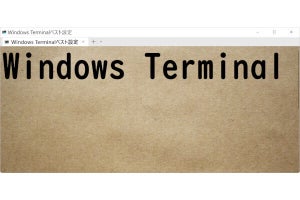こんにちは、阿久津です。本稿が掲載されるのはゴールデンウィーク真っただ中ですが、読者の皆さんはいかがお過ごしでしょうか。筆者は例年どおりコンピュータの前で原稿書きの日々を送っております。
せっかくの連休だからと合間を見て、コンピュータ周りのホコリを掃除し、配線の見直しを行いました。仕事柄、常に複数台のクライアントマシンやファイルサーバが稼働していますが、すべてのマシンをシャットダウンしますと、驚くほど静か。冷却のため常に回転しているファンノイズの大きさを改めて体感しました。
少しでも静音性を高めるため、水冷パーツの購入も考えましたが、CPUだけでなくチップセットやHDD、GPUボードなどの空冷も含めますと、安価なNASが買えてしまうほどの費用になってしまいました。この不況下で新たな設備投資は厳しいため、今後もファンノイズと格闘しながら、コンピュータの前に座る日々が続きそうです。
さて、前回の続きとして、Internet Explorer 9のオプションを無効にするチューニングをお届けしましょう。前回の記事では、Internet Explorer 9の<ツール>メニューから<インターネットオプション>を選択しても、オプションダイアログを起動できなくするDWORD値「NoBrowserOptions」。コントロールパネルから「インターネットのオプション」の表示を抑制するDWORD値「DisallowCpl」を用いたチューニングを行いました。
しかし、インターネットオプションの実体である「inetcpl.cpl」の実行までは抑制されないため、完全な無効化につながりません。Windows OSのチューニングにたけた方なら「DisallowRunによる無効化」を思いつくかと思いますが、筆者が確認した限りでは拡張子「.cpl」ファイルに対する無効化はできませんでした。
そこで思いつくのが、インターネットオプションダイアログをタブ単位で抑制するHKEY_CURRENT_USER \ Software \ Policies \ Microsoft \ Internet Explorer \ Control Panelキーの存在。ここに対応するDWORD値を作成することで、特定のタブを非表示にすることが可能です。今週は後編として、Internet Explorer 9のオプションを個別に無効化するチューニングをお届けしましょう。
1.管理者権限で「regedit」を実行します。
2.レジストリエディターが起動したら、HKEY_CURRENT_USER \ Software \ Policies \ Microsoft \ Internet Explorer \ Control Panelまでキーをたどって開きます(ない場合は作成します)。
3.右ペインにDWORD値「GeneralTab」を作成します。
4.DWORD値「GeneralTab」を開き、値のデータを「1」に変更します。
5.[F5]キーを押してからレジストリエディターを終了させます。
これでチューニングが終了しました(図01~10)。
それでは結果を確認してみましょう。「inetcpl.cpl」を実行してインターネットオプションダイアログを起動してください。すると、それまで表示されていた<全般>タブが消えてなくなります(図11~13)。
HKEY_CURRENT_USER \ Software \ Policies \ Microsoft \ Internet Explorer \ Control Panelキーに作成できるDWORD値は「GeneralTab」「SecurityTab」「PrivacyTab」「ContentTab」「ConnectionsTab」「ProgramsTab」「AdvancedTab」の七つ。データ値を「1」に変更することで、<全般><セキュリティ><プライバシー><コンテンツ><接続><プログラム><詳細設定>と各タブを非表示にする仕組みです(図14)。
これで当初の目的どおり、子供など一般ユーザーに触れさせたくない項目を個別に無効にできました。なお、すべてのレジストリエントリを作成した状態で「inetcpl.cpl」の起動を試みますと、インターネットオプションダイアログを起動できない旨を示すメッセージが表示されます。適用するご自身のセキュリティポリシーに応じて、個別もしくはすべてのタブを無効にしてください(図15)。
それでは、また次号でお会いしましょう。
阿久津良和(Cactus)